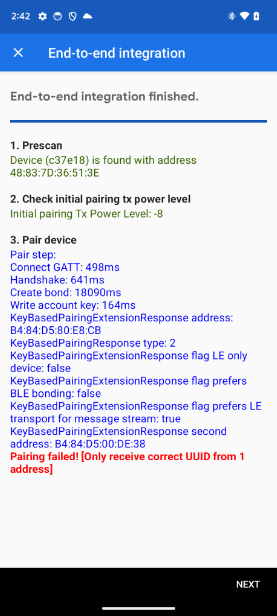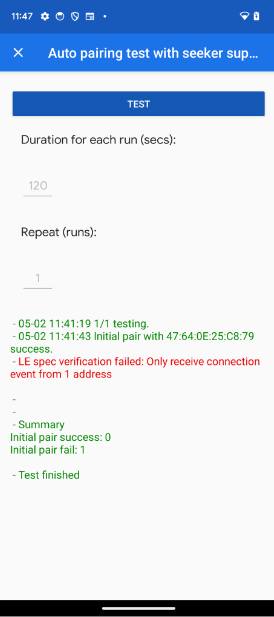หน้านี้มีไว้สำหรับแอปโปรแกรมตรวจสอบเวอร์ชัน LE Audio โดยเฉพาะ ดูความช่วยเหลือเกี่ยวกับแอปโปรแกรมตรวจสอบเวอร์ชัน Audioswitch ได้ที่หน้าแอปโปรแกรมตรวจสอบสำหรับสวิตช์เสียง
ตั้งค่า
วิธีเปิดใช้การทดสอบในแอปโปรแกรมตรวจสอบ
- ตรวจสอบว่าอุปกรณ์มี GmsCore เวอร์ชัน 23.37.xx ขึ้นไป
- ตรวจสอบว่าอีเมลที่ใช้ทดสอบเป็นส่วนหนึ่งของกลุ่มทดสอบพาร์ทเนอร์ Fast Pair
- การซิงค์สิทธิ์ของอีเมลและโทรศัพท์ที่ลงทะเบียนใหม่อาจใช้เวลา 6-24 ชั่วโมง
- การเข้าสู่ระบบและออกจากระบบบัญชี Google ที่เชื่อมโยงอาจทริกเกอร์การซิงค์ทันทีด้วย
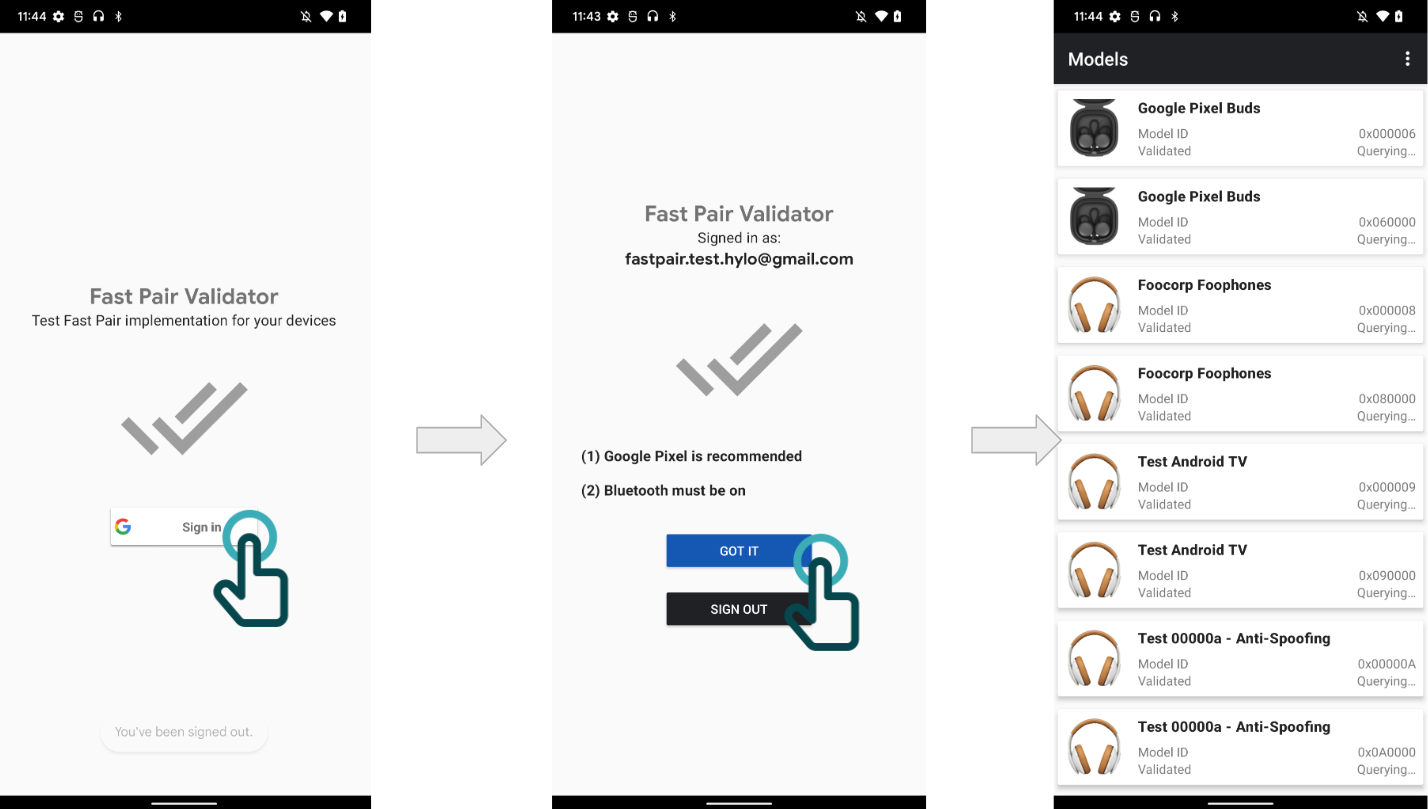
อุปกรณ์ที่จำเป็น
การทดสอบโปรแกรมตรวจสอบให้เสร็จสมบูรณ์ต้องใช้โทรศัพท์ 2 ประเภท ได้แก่
- อุปกรณ์หนึ่งที่ใช้ Android 15 (U) ที่รองรับเสียง LE (เช่น Pixel 7)
- อุปกรณ์เครื่องที่ใช้ Android 6-13 (M-T) ซึ่งไม่รองรับ LE Audio
- อุปกรณ์ที่ใช้อินเทอร์เน็ตเท่านั้นต้องใช้โทรศัพท์เครื่องใดเครื่องหนึ่งต่อไปนี้
ในการขอการรับรอง คุณต้องใช้โทรศัพท์ 5 เครื่องในการทดสอบ
การเชื่อมต่อกับโปรไฟล์ LE Audio ใน Android 15 (V)
เสียงผ่านบลูทูธพลังงานต่ำ (LE) ไม่ได้เปิดใช้โดยค่าเริ่มต้นใน Android 15 (V) วิธีเปิดใช้
- ไปที่หน้า "ตัวเลือกสำหรับนักพัฒนาแอป" ในโทรศัพท์
- วิธีเปิดใช้ตัวเลือกสำหรับนักพัฒนาแอป
- ไปที่การตั้งค่า > ระบบ > เกี่ยวกับโทรศัพท์ > หมายเลขบิลด์
- แตะ "หมายเลขบิลด์" 7 ครั้ง
- ปิด "ปิดใช้เสียง Bluetooth LE"
- เปิด "ข้ามรายการที่อนุญาต Bluetooth LE Audio"
- รีบูตโทรศัพท์
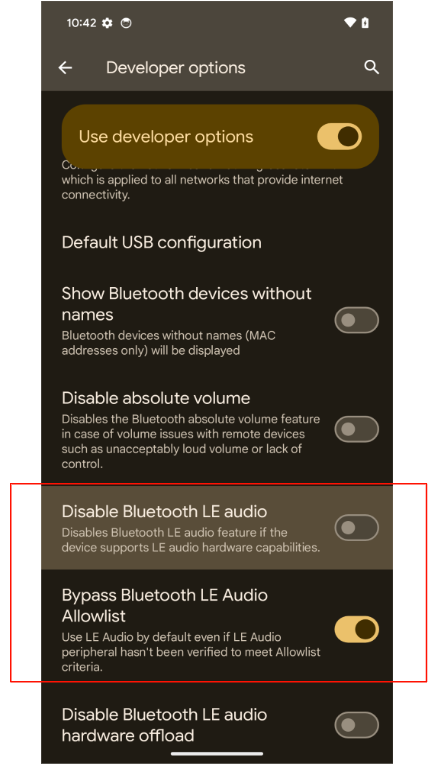
การเปิดใช้การทดสอบ BLE สําหรับอุปกรณ์ที่รับส่งข้อมูลเท่านั้น
แอปโปรแกรมตรวจสอบจะแสดงเมนูการทดสอบเฉพาะข้อมูลหากรหัสรุ่นของอุปกรณ์เลือก "การเชื่อมต่อเฉพาะข้อมูล" ในคอนโซลอุปกรณ์ (หมายเหตุ: อุปกรณ์บางประเภทไม่มีตัวเลือกนี้) เมนูทดสอบสําหรับโหมดนี้จะมีลักษณะดังที่แสดง
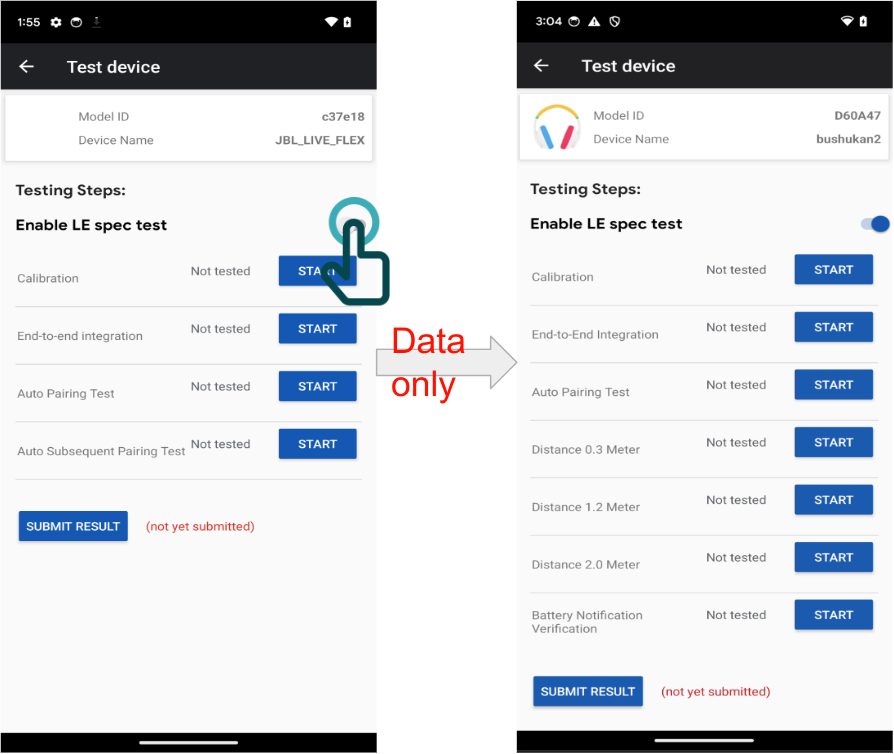
การเปิดใช้ข้อกำหนด BLE และการทดสอบ BT Classic สำหรับอุปกรณ์ที่ไม่รองรับ LE Audio
ผู้ทดสอบจะต้องสลับสวิตช์ "เปิดใช้การทดสอบตามข้อกำหนด LE" เพื่อดูการทดสอบ BLE ผู้ทดสอบจะต้องยืนยันว่าอุปกรณ์ทดสอบไม่รองรับ LE Audio เพื่อดูการทดสอบ BT Classic ดังที่แสดง
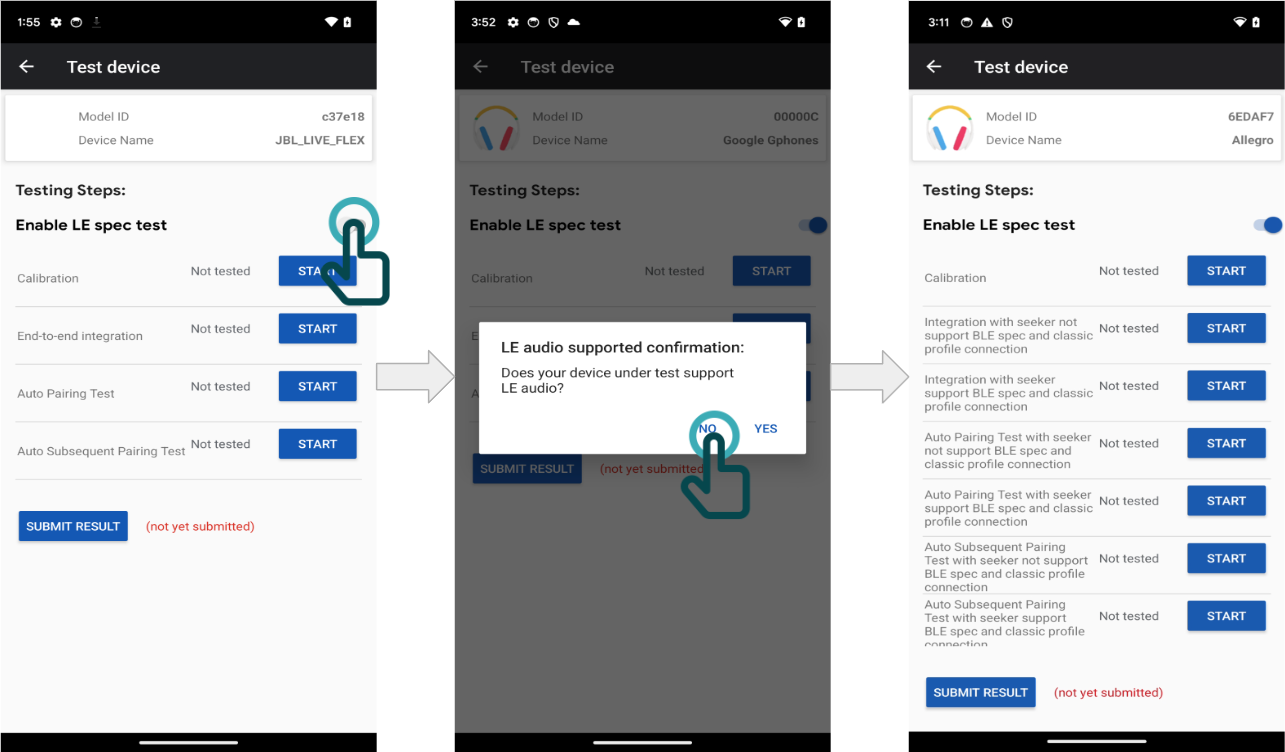
การเปิดใช้ข้อกำหนด BLE และการทดสอบเสียง LE ในโทรศัพท์ Pixel ที่ใช้ Android 14 (U) ขึ้นไป
ผู้ทดสอบจะต้องสลับสวิตช์ "เปิดใช้การทดสอบตามข้อกำหนด LE" เพื่อดูการทดสอบ BLE จากนั้นผู้ทดสอบต้องยอมรับข้อความแจ้งที่เหลือเพื่อดูหน้าจอทดสอบ แอปจะป้อนข้อมูลการทดสอบที่ใช้ได้สำหรับการกำหนดค่านี้โดยอัตโนมัติ ซึ่งรวมถึงการทดสอบเสียง LE ดังที่แสดง
![]()
การเปิดใช้ข้อกำหนด BLE และการทดสอบเสียง LE ในโทรศัพท์ Pixel ที่ใช้ Android 13 (T) หรือเก่ากว่า
ผู้ทดสอบจะต้องสลับสวิตช์ "เปิดใช้การทดสอบตามข้อกำหนด LE" เพื่อดูการทดสอบ BLE จากนั้นผู้ทดสอบต้องยอมรับข้อความแจ้งที่เหลือเพื่อดูหน้าจอทดสอบ แอปจะป้อนข้อมูลการทดสอบที่ใช้ได้สำหรับการกำหนดค่านี้โดยอัตโนมัติ ซึ่งรวมถึงการทดสอบ BT แบบคลาสสิกดังที่แสดง
![]()
การเปิดใช้ข้อกำหนด BLE และการทดสอบ LE Audio ในโทรศัพท์ที่ไม่ใช่ Pixel ซึ่งรองรับ LE Audio
ผู้ทดสอบจะต้องสลับสวิตช์ "เปิดใช้การทดสอบตามข้อกำหนด LE" เพื่อดูการทดสอบ BLE ผู้ทดสอบต้องแจ้งให้แอปโปรแกรมตรวจสอบทราบว่าโทรศัพท์และอุปกรณ์ทดสอบ (ผู้ค้นหา) รองรับการเชื่อมต่อกับ LE Audio หรือไม่ แอปจะไม่ทราบข้อมูลนี้สำหรับโทรศัพท์ที่ไม่ใช่ Pixel เนื่องจาก OEM จะเป็นผู้ควบคุมการรองรับฟีเจอร์ การเลือกการรองรับ LE Audio ในป๊อปอัปจะเปิดใช้การทดสอบ LE Audio ดังที่แสดง
![]()
การเปิดใช้ข้อกำหนด BLE และการทดสอบเสียง LE ในโทรศัพท์ที่ไม่ใช่ Pixel ซึ่งรองรับ A2DP และ HFP
ผู้ทดสอบจะต้องสลับสวิตช์ "เปิดใช้การทดสอบตามข้อกำหนด LE" เพื่อดูการทดสอบ BLE ผู้ทดสอบต้องแจ้งให้แอปโปรแกรมตรวจสอบทราบว่าโทรศัพท์และอุปกรณ์ทดสอบ (ผู้ค้นหา) รองรับการเชื่อมต่อกับ LE Audio หรือไม่ แอปจะไม่ทราบข้อมูลนี้สำหรับโทรศัพท์ที่ไม่ใช่ Pixel เนื่องจาก OEM จะเป็นผู้ควบคุมการรองรับฟีเจอร์ การเลือกการรองรับ A2DP + HFP ในป๊อปอัปจะเปิดใช้การทดสอบ BT Classic ดังที่แสดง
![]()
การทดสอบที่ต้องดำเนินการ
ดูส่วนการทดสอบที่ต้องดำเนินการเพื่อดูการทดสอบที่จำเป็นสำหรับเวอร์ชันการจับคู่ด่วนและประเภทอุปกรณ์หนึ่งๆ โปรดทราบว่าตารางนี้มีแท็บแยกต่างหากสำหรับอุปกรณ์ที่ใช้อินเทอร์เน็ตเท่านั้น โทรศัพท์ที่ใช้ Android 13 หรือเก่ากว่า และโทรศัพท์ที่ใช้ Android 14 ขึ้นไป
การยืนยัน UUID ของบริการเสียงทั่วไป
การทดสอบนี้จะยืนยันว่าโฆษณาที่เชื่อมต่อได้ของ LE มี CAS UUID ตามข้อกำหนดของโปรไฟล์อะแดปเตอร์บลูทูธ (BAP 1.0.1) และโปรไฟล์เสียงทั่วไป
การทดสอบที่ประสบความสําเร็จจะมีลักษณะดังนี้
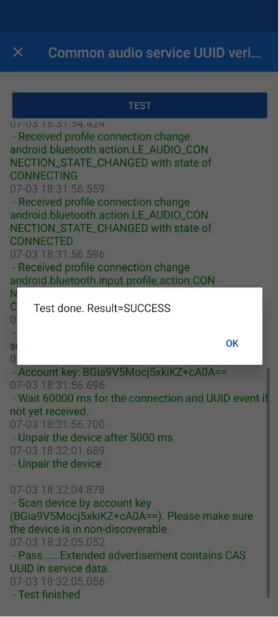
โฆษณาการยืนยันที่อยู่
การทดสอบนี้ยืนยันว่าผู้ให้บริการใช้ประเภทที่อยู่ (ข้อมูลบริการการจับคู่ด่วน (0xFE2C)) ที่ถูกต้องเมื่อพยายามโฆษณาระหว่างการจับคู่ครั้งแรก (ที่อยู่ตัวตน) และการจับคู่ครั้งต่อๆ ไป (RPA)
- อุปกรณ์ที่รองรับ CTKD จากคลาสสิกเป็น LE ควรแสดง RPA ในระหว่างการจับคู่ครั้งแรก
- อุปกรณ์อื่นๆ ทั้งหมดที่รองรับ CTKD จาก LE ไปจนถึงคลาสสิกควรแสดงที่อยู่ตัวตนของตนในระหว่างการจับคู่ครั้งแรก
- อุปกรณ์ทั้งหมดไม่ว่าจะรองรับ CTKD หรือไม่ก็ตาม ควรแสดง RPA ของตนในระหว่างการจับคู่ครั้งต่อๆ ไป
การทดสอบที่ประสบความสําเร็จจะมีลักษณะดังนี้
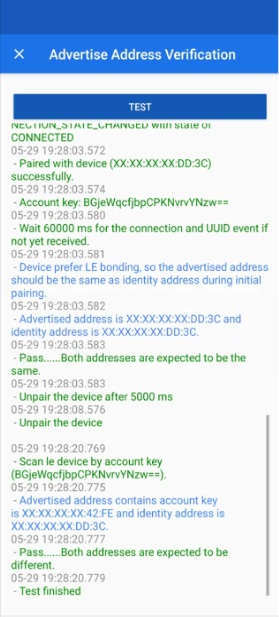
ทดสอบการเปลี่ยนแปลงในโหมดข้อกำหนด BLE
การทดสอบบางอย่างจะเปลี่ยนแปลงเมื่อเปิดใช้งานสวิตช์ "เปิดใช้การทดสอบข้อกำหนด LE" ตัวอย่างเช่น การทดสอบ "การอัปเดตระดับแบตเตอรี่" จะเปลี่ยนเป็น "การอัปเดตระดับแบตเตอรี่ด้วยการเชื่อมต่อเสียง LE" และ "การอัปเดตระดับแบตเตอรี่ด้วยการเชื่อมต่อโปรไฟล์คลาสสิก" การทดสอบที่แก้ไขแล้วจะปรากฏใน Android เวอร์ชันที่เกี่ยวข้องเท่านั้น
การทดสอบที่มีการเปลี่ยนแปลงเช่นนี้ต้องทดสอบในโทรศัพท์ 2 เครื่องเพื่อให้แน่ใจว่าฟังก์ชันการทำงานถูกต้อง โดยโทรศัพท์ 1 เครื่องไม่มี LE Audio และอีกเครื่องมี LE Audio สำหรับโทรศัพท์ Pixel หมายความว่าการทดสอบในโทรศัพท์ที่ใช้ Android 14 (U) ขึ้นไปและโทรศัพท์ที่ใช้ Android 13 (T) ลงมา สำหรับโทรศัพท์ที่ไม่ใช่ Pixel หมายความว่าเป็นการทดสอบในโทรศัพท์ที่ใช้ LE Audio และโทรศัพท์ที่มีเพียง A2D + HFP
ตัวอย่างการเปลี่ยนแปลงมีดังนี้

วิธีอัปโหลดผลลัพธ์ไปยังคอนโซลอุปกรณ์
วิธีส่งผลลัพธ์
ปุ่ม "ส่งผลลัพธ์" จะแสดงสรุปของผลการทดสอบ แต่ไม่ได้ส่งผลลัพธ์ไปยัง Google
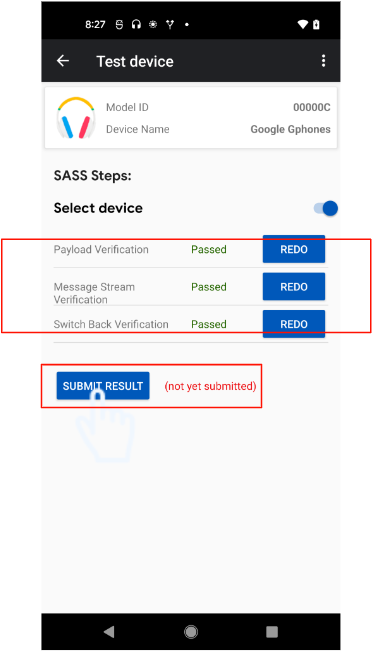
หลังจากตรวจสอบผลลัพธ์ทั้งหมดแล้ว ให้กดปุ่ม "ส่ง" ที่ด้านล่างของหน้าผลการค้นหาเพื่อส่งผลลัพธ์ไปยัง Google
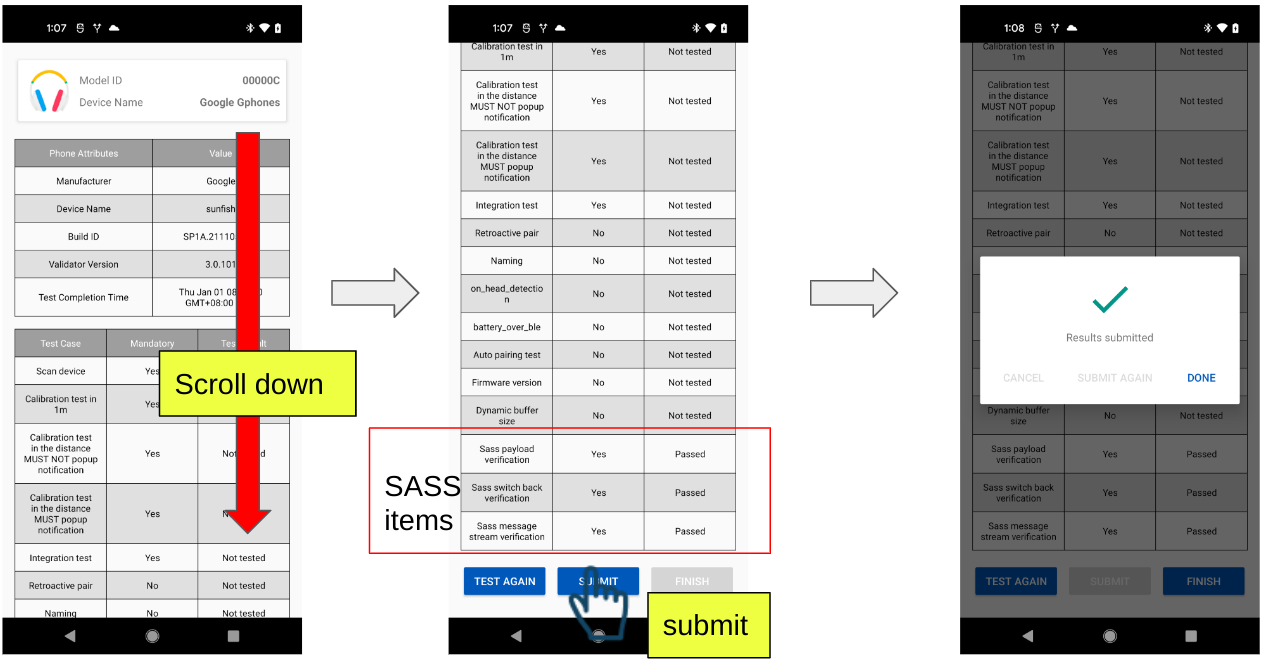
การดูผลลัพธ์ที่อัปโหลดในคอนโซลอุปกรณ์
ผลการทดสอบที่ส่งจะแสดงใน Nearby Console (ระบบจะนำเมตริกระยะทางและเมตริกระยะเวลาออกสำหรับกรณีทดสอบสวิตช์เสียง) เช่น
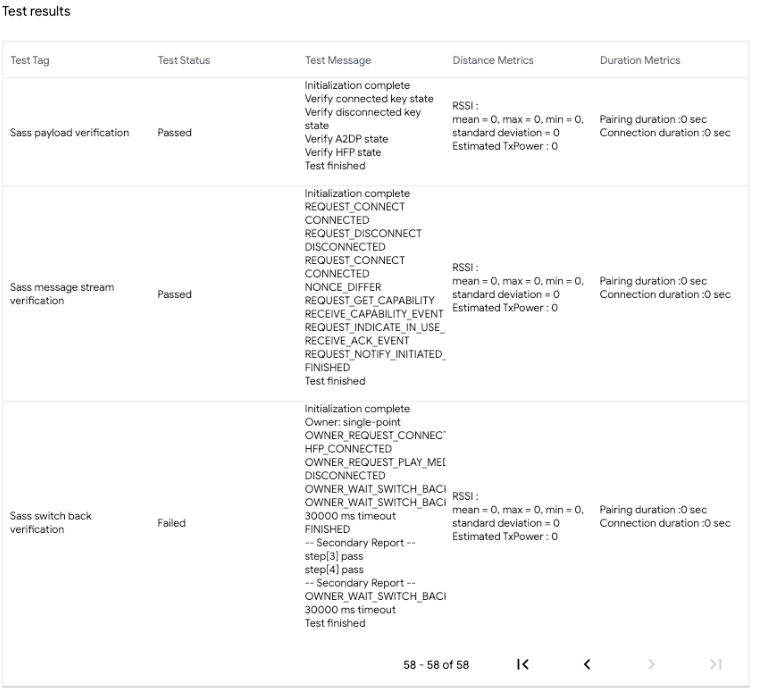
การแก้ปัญหา
ลองปิดและเปิดบลูทูธหากการทดสอบทั้งหมดไม่สำเร็จ
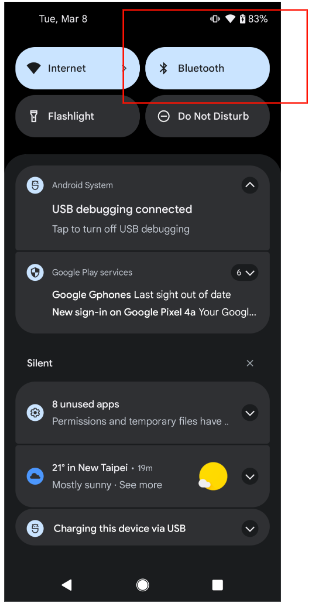
ไม่ได้รับการตอบกลับการจับคู่ตามคีย์
หากจับคู่สำเร็จแต่ข้อความแสดงข้อผิดพลาดยังคงปรากฏขึ้นดังที่แสดง แสดงว่าปัญหานี้อาจเกิดจาก GMS Core เวอร์ชันเก่า ยืนยันว่าโทรศัพท์ได้รับการกำหนดค่าตามที่อธิบายไว้ในส่วนการตั้งค่า
ภาพหน้าจอต่อไปนี้แสดงลักษณะที่ข้อผิดพลาดนี้อาจปรากฏในการทดสอบต่างๆ
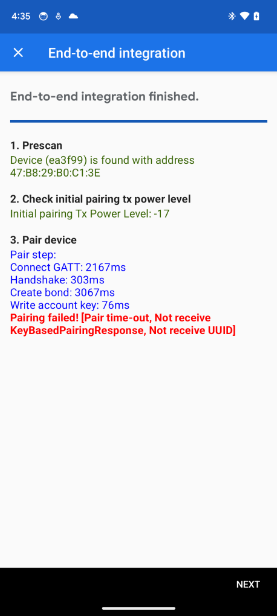
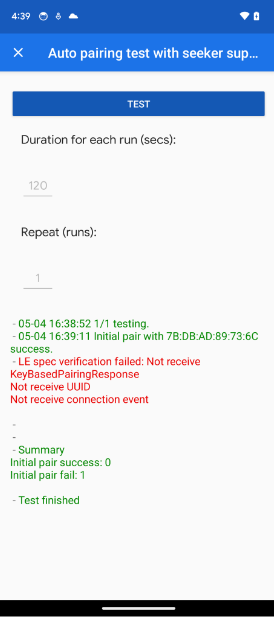
ประเภท KeyBasedPairingResponse ไม่ถูกต้อง
ปัญหานี้อาจเกิดจากผู้ให้บริการส่งข้อความประเภทไม่ถูกต้อง ผู้ค้นหาที่รองรับ LE Audio ควรได้รับข้อความประเภท 2 ส่วนกรณีอื่นๆ ทั้งหมดจะได้รับข้อความประเภท 1
ภาพหน้าจอต่อไปนี้แสดงลักษณะที่ข้อผิดพลาดนี้อาจปรากฏในการทดสอบต่างๆ
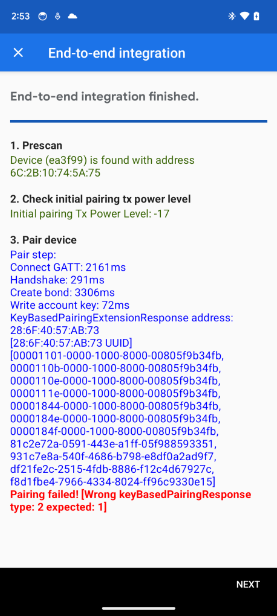
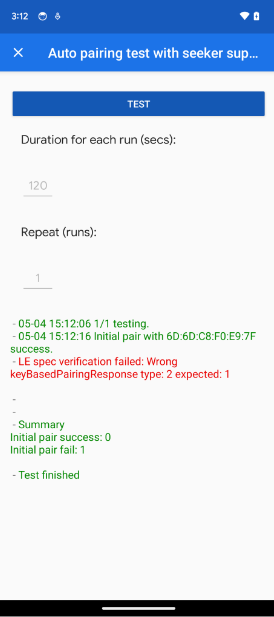
KeyBasedPairingExtensionResponse ความยาวที่อยู่ไม่ถูกต้อง
ปัญหานี้อาจเกิดจากการเลือกประเภทการรองรับ CSIP ที่ไม่ถูกต้องสำหรับอุปกรณ์ LE Audio อุปกรณ์ที่รองรับ CSIP และ LE Audio ควรได้รับที่อยู่ที่มีความยาว 2 ส่วนกรณีอื่นๆ ทั้งหมดจะได้รับที่อยู่ที่มีความยาว 1
ภาพหน้าจอต่อไปนี้แสดงลักษณะที่ข้อผิดพลาดนี้อาจปรากฏในการทดสอบต่างๆ
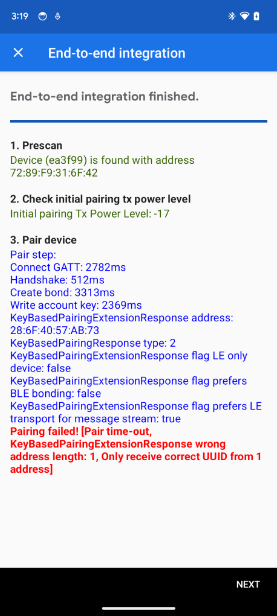
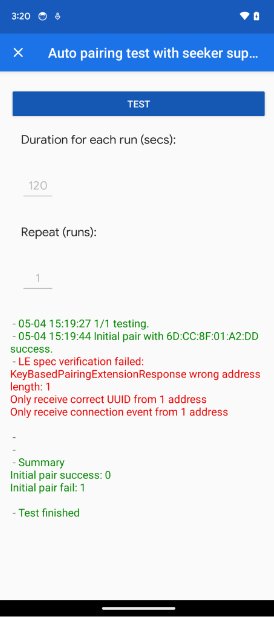
ข้อผิดพลาดเกี่ยวกับสถานะ
ซึ่งมักเกิดจากผู้ให้บริการ (อุปกรณ์) เชื่อมต่อไม่สำเร็จ สำหรับอุปกรณ์ CSIP จะต้องมีเหตุการณ์การเชื่อมต่อ 2 (2) รายการ
ภาพหน้าจอต่อไปนี้แสดงลักษณะที่ข้อผิดพลาดนี้อาจปรากฏในการทดสอบต่างๆ
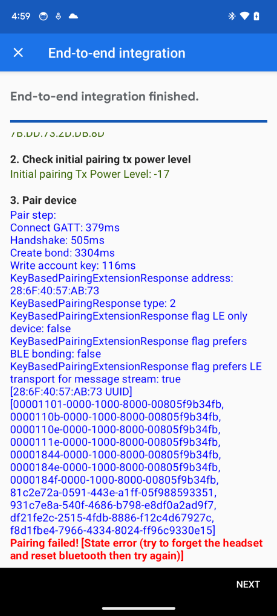
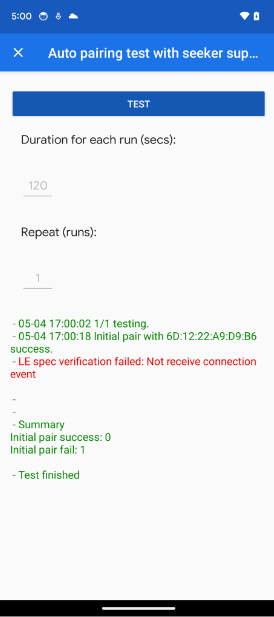
รับเหตุการณ์การเชื่อมต่อจากที่อยู่ 1 ที่อยู่เท่านั้น
กรณีนี้เกิดขึ้นเมื่อผู้ค้นหาได้รับที่อยู่เพียง 1 รายการจากอุปกรณ์ CSIP อุปกรณ์ที่รองรับ CSIP ควรระบุที่อยู่ 2 รายการเสมอ
ภาพหน้าจอต่อไปนี้แสดงลักษณะที่ข้อผิดพลาดนี้อาจปรากฏในการทดสอบต่างๆ
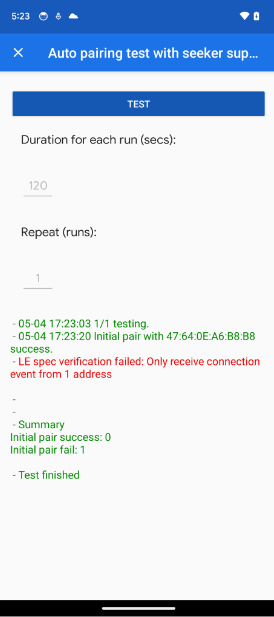
ไม่ได้รับการระบุ UUID
ผู้ค้นหาไม่ได้รับ UUID ประเภทใดๆ
ภาพหน้าจอต่อไปนี้แสดงลักษณะที่ข้อผิดพลาดนี้อาจปรากฏในการทดสอบต่างๆ
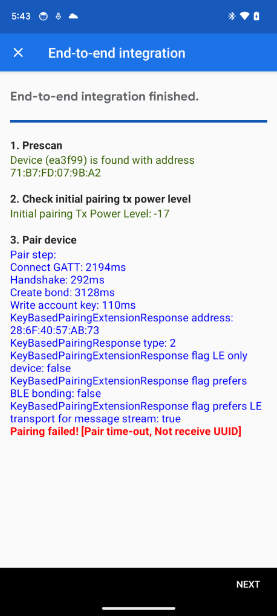
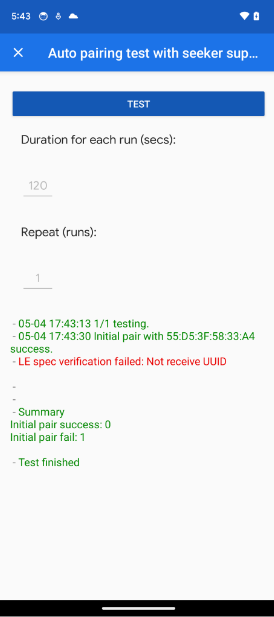
ไม่ได้รับการคาดการณ์ UUID
ผู้ค้นหาคาดว่าจะได้รับ UUID ประเภทที่เฉพาะเจาะจงสำหรับสถานการณ์ต่างๆ ตารางต่อไปนี้จะกำหนดค่า UUID ในกรณีต่างๆ
| ผู้ให้บริการรองรับ LE Audio | ผู้ให้บริการไม่รองรับ LE Audio | ผู้ให้บริการเป็นอุปกรณ์ที่ใช้อินเทอร์เน็ตเท่านั้น | |
|---|---|---|---|
| ตัวค้นหาไม่รองรับ BLE | 110B หรือ 1108 หรือ 111E | 110B หรือ 1108 หรือ 111E | ไม่มี |
| ตัวค้นหารองรับ BLE | 110B หรือ 1108 หรือ 111E | 110B หรือ 1108 หรือ 111E | 1812 |
| ตัวค้นหารองรับ BLE และ LEA | 184E | 110B หรือ 1108 หรือ 111E | 1812 |
ภาพหน้าจอต่อไปนี้แสดงลักษณะที่ข้อผิดพลาดนี้อาจปรากฏในการทดสอบต่างๆ
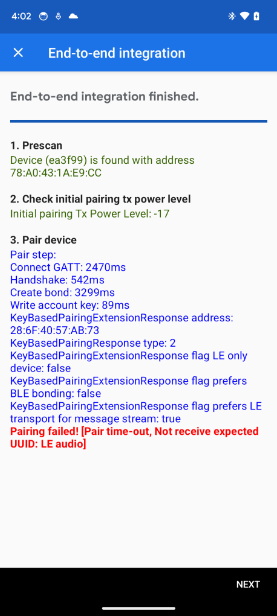
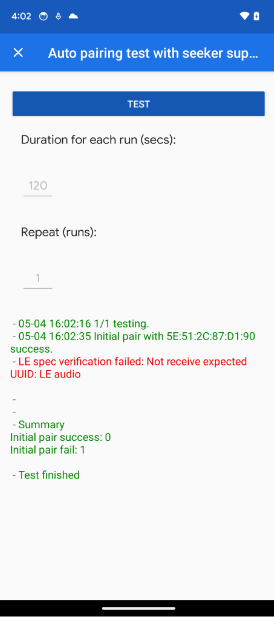
รับเฉพาะ UUID ที่ถูกต้องจากที่อยู่ 1 ที่อยู่
กรณีนี้เกิดขึ้นเมื่อผู้ค้นหาได้รับที่อยู่เพียง 1 ที่อยู่จากอุปกรณ์ CSIP อุปกรณ์ที่รองรับ CSIP ควรระบุที่อยู่ 2 รายการเสมอ
ภาพหน้าจอต่อไปนี้แสดงลักษณะที่ข้อผิดพลาดนี้อาจปรากฏในการทดสอบต่างๆ